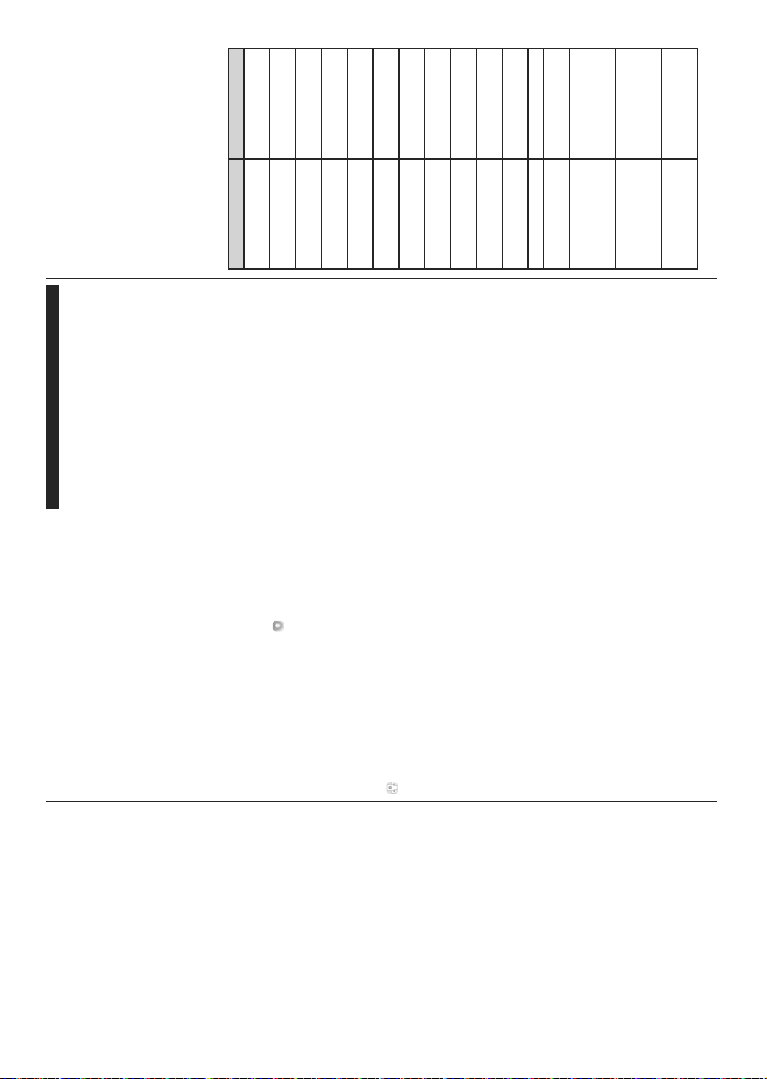Deutsch - 41 -
Benutzerdefinierte Kanalliste bearbeiten: Sie
können Ihre benutzerdefinierte Kanalliste in dieser
Einstellung bearbeiten.
Wählen Sie eine Kanallistenquelle: Sie können
die in dieser
Kanallistenquelle auswählen.
"TV
Zusätzlich können Sie die Option „Meine
erinnern“ aktivieren, um die Kanallistenauswahl
dauerhaft festzulegen. In diesem Fall wird die
ausgewählte Quelle, sofern sie erreichbar ist, in der
Anwendung verwendet.
V Zeigt die aktuelle Version der
Anwendung an.
Informationsseite
Um die jeweilige Informationsseite zu öffnen, tippen Sie
ein Programm an.
detaillierte Informationen zu den von Ihnen gewählten
Programmen.
"Einzelheiten", "Cast&Crew" und "Videos".
DET Dieser T
und weitere Informationen über ausgewählte
Programme. Dort finden Sie auch Links zu den
Facebook- und T
CAST&CREW: Zeigt alle an diesem Programm
Beteiligten an.
VIDEOS: Bietet Y
Programmen an.
Hinweis: Für einige Fumktionen ist möglicherweise eine
Internetverbindung erforderlich.
FollowMe TV
Tippen Sie auf das FOLLOW ME TV-Widget, das
sich links unten auf dem Bildschirm Ihres Mobilgeräts
befindet, um das Layout der FollowMe TV -Funktionen
zu ändern.
Tippen Sie auf das Play-Icon um das Streaming
vom Fernseher auf Ihr Mobilgerät zu starten. Nur
verfügbar
Ihres Router ist.
Spiegel-Modus
Dieser Modus der FollowMe TV
standardmäßig aktiviert und erlaubt das Streaming
von Inhalten anderer ausgewählter TV
des Medienbrowsers.
Hinweise:
Bitte beachten Sie, dass digitale (DVB-T/C/S) SD-Kanäle
unterstützt werden.
Mehrsprachige Audio-Unterstützung und Untertitel Ein-/Aus-
Funktion sind nicht funktionsfähig.
Die Performance des Streams kann in Abhängigkeit von der
Qualität Ihrer Verbindung schwanken.
Seite Medien teilen
Um auf das Widget Medien teilen zuzugreifen, tippen
Sie auf den Aufwärtspfeil in der unteren linke Seite
des Bildschirms.
Wenn das Widget Medien teilen berührt wird, erscheint
eine
mit Ihrem Fernseher aussuchen können.
Hinweis: Nicht alle Bilddateiformate werden unterstützt. Die
Funktion ist nicht verfügbar, wenn die
Funktion nicht unterstützt wird.
Smart Remote-Funktion
Sie können Ihr Mobilgerät als Fernbedienung für Ihr
TV
verbunden ist. Um das Smart-Fernbedienung-
Funktionsfeature zu nutzen, tippen Sie auf die T
Aufwärtspfeil auf der linken Seite unten auf dem
Bildschirm.
Spracherkennung
Sie können auf das Widget Mikrofon( ) tippen und
Ihre
wie “V
“Programme Up/Down!!” (Programm Hoch/Runter)
geben.
Hinweis: Die Funktion ist nur für Android-Geräte verfügbar
T
Die T
werden; durch das Drücken des Widgets Ta
) auf dem
durch den Erhalt eines Kommandos durch den
Fernseher
Anforderungen
1. Smart TV
2. Netzwerkanschluss
3. Mobilgerät mit
(Android-Betriebssystem 4.0 oder höher
oder höhere V
4. Smart Center-App (in den Online-Stores für
Android- oder iOS-basierte
5. Router-Modem
6. USB-Speichergerät im F
für USB Recording-Funktionen, sofern verfügbar)
Hinweise:
Für Android-Geräte, die Bildschirmgrößen Normal (mdpi),
Groß (hdpi) und Extragroß (xhdpi) werden unterstützt. Geräte
mit 3''-Bildschirmen oder kleiner, werden nicht unterstützt.
Für iOS-Geräte, alle Bildschirmgrößen werden unterstützt.
Die Benutzeroberfläche der Smart-Center-Anwendung kann
sich entsprechend der von Ihnen auf Ihrem Gerät installierten
Version ändern.
Deutsch - 42 -
Alexa-Ready-Funktion
Alexa ist der cloudbasierte Sprachdienst von
der auf vielen sprachgesteuerten
verfügbar ist. Ihr Fernsehgerät ist mit
kompatibel und kann damit verwendet werden.
Mit dieser Funktion können Sie mit Ihrer Stimme
Funktionen auf Ihrem Fernsehgerät steuern, z. B.
Ein- oder
wechseln, Lautstärke regeln und vieles mehr
Anforderungen
Folgende V
Alexa Ready Smart TV
Amazon Alexa
Ein mobiles Gerät, z.B. Ihr Smartphone oder T
auf dem Smart Center und
installiert sind
Heimnetzwerk mit WLAN -Funktionen
Amazon-Konto
So steuern Sie Ihr Fernsehgerät mit einem
Amazon Alexa-Gerät
V
Netzwerk mit Internetzugang wie Ihr
Koppeln Sie die Smart Center
Fernseher
dem Hauptbildschirm der Smart Center-App
auf das
Registrierungsseite weitergeleitet. Folgen Sie
den
Registrierungs- und Linkprozess Ihres Fernsehgeräts
abzuschließen.
Sie werden aufgefordert, einen Namen für Ihren
Fernseher zu bestimmen, der als "Freundlicher
Name" (FN ) bezeichnet wird. Ein „Freundlicher
Name" ist ein Name, der Sie an Ihren Fernseher
erinnert, z.B. "Wohnzimmer TV", "Küchen
"Esszimmer TV" usw
gebenden Namen. Sie werden diesen Namen
sagen, um
Sie steuern wollen.
Koppeln Sie die
Gerät mit dem
der Kompetenz Ihres Fernsehers nach dem
Markennamen und aktivieren Sie ihn in der
App. Weitere Informationen finden Sie in der
Bedienungsanleitung des
Bitten Sie
Sie "Meine Geräte finden" oder wählen Sie im
entsprechenden Bereich der
Geräte erkennen.
Sobald der Erkennungsprozess abgeschlossen ist,
können Sie Ihr Fernsehgerät per Sprache steuern.
Hinweis:
Stellen Sie sicher, das die Geräte mit demselben
Netzwerk verbunden sind. Sobald diese Kopplungs- und
Verknüpfungsvorgänge abgeschlossen sind, müssen sich
das Alexa-Gerät und Ihr Fernsehgerät nicht mehr im selben
Netzwerk befinden.
Nachdem Sie die Erstinstallation auf Ihrem Fernsehgerät
durchgeführt haben, starten Sie die Anwendung Smart Center
und koppeln Sie sie erneut mit Ihrem Fernsehgerät. Tippen
Sie dann auf das Amazon-Logo auf dem Hauptbildschirm
und prüfen Sie, ob Sie in Ihrem Amazon-Konto angemeldet
sind. falls nicht , müssen Sie sich erneut anmelden und einen
Freundschaftsnamen für Ihr Fernsehgerät festlegen TV mit
Alexa Gerät.
Beispielbefehle
Hier sind einige der Befehle, die Sie Ihrem
fähigen Fernseher geben können:
Befehl Funktion
Alexa, schalte 'FN ' ein Schaltet den Fernseher
ein
Alexa, schalte 'FN ' aus Schaltet den Fernseher
aus
Alexa, spiel 'FN ‘Startet die Medienwie-
dergabe
Alexa, Pause 'FN ‘Unterbricht die Medienwie-
dergabe
Alexa, setze 'FN ‘ fort Setzt die Medienwieder-
gabe fort
Alexa, stoppe 'FN ‘Stoppt die Medienwie-
dergabe
Alexa, schneller Vorlauf
auf "FN “ Fördert Medien im schnel-
len Vorlaufmodus
Alexa, zurückspulen auf
"FN “Spult Medien zurück
Alexa, setze die Lautstär-
ke von 'FN' auf 50 Setzt die Lautstärke auf
die angegebene Stufe
Alexa, schalte die Laut-
stärke auf 'FN ' hoch Erhöht die Lautstärke um
10 Einheiten
Alexa, drehe die Lautstär-
ke auf "FN “ Verringert die Lautstärke
um 10 Einheiten
Alexa, schalte 'FN ‘ stumm Schaltet den T
Alexa, schalte den T
'FN ‘ ein Schaltet den T
Alexa, ändere die Eingabe
in "input_name" auf "FN“
Das Fernsehgerät schaltet
auf die Eingangsquelle mit
dem angegebenen Namen
um (z.B. HDMI 1).
Alexa, ändere den Kanal
auf "channel_number"
auf "FN “
Das Fernsehgerät schaltet
auf den Kanal mit der
angegebenen Nummer um
(z.B. Kanal 200).
Alexa, ändere den Kanal
auf "channel_name" auf
"FN “
Der Fernseher schaltet auf
den Kanal mit dem ange-
gebenen Namen um